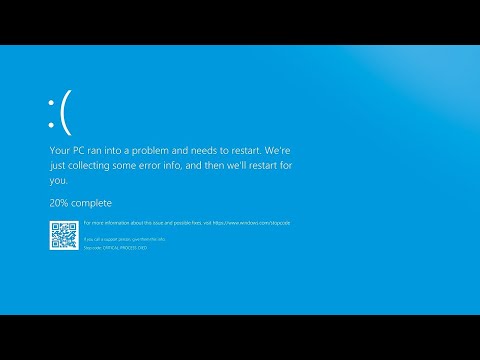Ez a bejegyzés segít abban, hogy ha megkapja A DRIVER IRQL NEM SEMMILYEN VAGY EGYENLŐSÉG vagy A NEM KEZELT RENDSZERFOGYASZTÁS KIVÉTELE, A Netwtw04.sys nem sikerült hiba a Windows 10 rendszerben. A rendszerfájlok vagy a.sys fájlok a Windows operációs rendszer alapvető része. Ez a Windows rendszer által használt rendszerillesztő-beállítások tárolója, amely kommunikálni tud a csatlakoztatott hardverekkel és eszközökkel. Rendszerfájlok szükségesek az operációs rendszer normál működéséhez. Számos Windows-felhasználó néz ki az ablak kék képernyőjén a halál hiba során az alkalmazás indításakor, vagy közben leválasztja a külső eszközöket a rendszerből.

Netwtw04.sys része az Intel PROSet / Wireless WiFi szoftvernek. A Netwtw04.sys illesztőprogram fájljának két hibája lehet:
- DRIVER_IRQL_NOT_LESS_OR_EQUAL Mi nem sikerült: Netwtw04.sys. Ez azt jelzi, hogy a rendszermag-módú meghajtó megkísérelte az oldható memória lekérését egy olyan folyamat során, amely túl magas volt.
- SYSTEM_THREAD_EXCEPTION_NOT_HANDLED Nem sikerült: Netwtw04.sys. A hiba oka lehet az operációs rendszerrel nem kompatibilis illesztőprogram.
Általánosságban elmondható, hogy a Netwtw04.sys kék képernyő hiba több okból is, például sérült fájlok, rosszul konfigurált eszközillesztők, rosszindulatú programok, elavult illesztőprogram, rossz illesztőprogramok, sérült Windows rendszerleíró adatbázis vagy a sérült rendszerfájlok miatt.
Netwtw04.sys Kék képernyő hiba
Ebben a cikkben néhány megoldást ismertetünk a netwtwo4.sys kék képernyős hibák javítására a Windows 10 rendszeren.
1] Rollback hálózati illesztőprogram
Ha nemrég frissítette az illesztőprogramot, akkor vissza kell állítania az eszközillesztőt, vagyis vissza kell térnie az előző munkamódszerre.
Nyissa meg a Eszközkezelő és kattintson a bejelölésre Hálózati adapterek és bontsa ki. Ezután válassza ki az illesztőprogram bejegyzéseket, amelyek megfelelő módon másként szerepelnek, mint semmi WAN Miniport. Válassza ki őket egymás után, és kattintson duplán rájuk. Megnyit egy új mini ablakot.

Győződjön meg róla, hogy a (z) nevű nevű lapon tartózkodik Sofőr. Ha nem vagy, navigálj hozzá. Most kattintson a hívott gombra Roll Back Driver.
Ezzel telepíti a számítógépre telepített illesztőprogram előző ismert stabil verzióját.
Indítsa újra a számítógépet, hogy a módosítások életbe lépjenek.
2] Hálózati illesztőprogram frissítése
Ha a jelenlegi illesztőprogramja ezzel a problémával jár, frissítenie kell az illesztőprogramot. Nyisd ki Vezérlőpult és kattintson az Eszközkezelőre. Kattintson Hálózati adapter és kattintson jobb gombbal az aktuális illesztőprogramra. Kattintson Illesztőprogram frissítése lehetőség a legördülő menüből.
Te is töltse le a meghajtóprogramot a gyártó honlapjáról használja az Intel Driver Update Utility programot, vagy automatikusan frissítheti az interneten. A legfrissebb verziót itt töltheti le az Intel meghajtón az intel.com oldalon.
3] Futtassa az SFC szkennelést
A Rendszerfájl-ellenőrző parancssori eszköz, amely a sérült rendszerfájlokat, beleértve a Netwtw04.sys fájlokat is beolvassa, valamint javítja a sérült rendszerfájlokat. Ajánlott egy SFC-vizsgálat futtatása a problémás rendszerfájlok javításához.
4] Futtassa a DISM-et
Keresés Parancssor a Start menüben. Jobb egérgombbal kattintson a parancssorra, és válassza a legördülő menü Futtatás rendszergazdaként lehetőséget
Írja be a következő parancsot a DISM futtatásához, és kattintson az Enter gombra:
DISM /Online /Cleanup-Image /RestoreHealth
Indítsa újra a rendszert. Ez megjavítja a sérült rendszerképet.
5] CHKDSK futtatása
A sérült merevlemez a Netwtw04.sys kék képernyő hibájához vezethet. A CHKDSK ellenőrzi a lemezt, hogy ellenőrizze, vannak-e korrupt merevlemez-meghajtók.
Nyisson meg parancssort rendszergazdaként. Írja be a parancsot CHKDSK és a lemez ellenőrzéséhez kattintson az Enter gombra.
Indítsa újra a rendszert.
Ha semmi sem segít, érdemes megfontolni a Hardverelhárítás letiltását vagy a Rendszer-visszaállítás végrehajtását, és megnézni, hogy ez segít-e Önnek.
Minden jót!